Πώς να συνδέσετε το PS4 με τον υπολογιστή σας
Παιχνίδια / / August 05, 2021
Το να παίζετε παιχνίδια στο PS4 έχει ένα άλλο επίπεδο εμπειρίας. Ενώ μερικές φορές, για οποιονδήποτε λόγο, θέλετε να συνδέσετε το PS4 με τον υπολογιστή ή τον φορητό υπολογιστή σας. Μετά την ενημέρωση του 3.0 στο PS4, έγινε δυνατή, αλλά ήταν ασταθής κατά τη διάρκεια της ενημέρωσης ήρθε 3.5. Στη συνέχεια, μετά την ενημέρωση του 3.5, έγινε σχεδόν σταθερό να χρησιμοποιείτε το PS4 σε υπολογιστή.
Για τη σύνδεση του υπολογιστή / φορητού υπολογιστή σας με PS4, είτε πρόκειται για Mac είτε για Windows, θα μάθετε πόσο απλό είναι να ολοκληρώσετε την επιθυμία σας να συνδέσετε το PS4 με τον υπολογιστή σας.

Πίνακας περιεχομένων
-
1 Πώς να συνδέσετε το PS4 με υπολογιστή
- 1.1 Χρήστες των Windows
- 1.2 Χρήστες Mac
- 1.3 Βήματα για τη σύνδεση του PS4 με υπολογιστή
- 2 συμπέρασμα
Πώς να συνδέσετε το PS4 με υπολογιστή
Πριν προχωρήσουμε ας ρίξουμε μια ματιά στα συστήματα που απαιτούνται για χρήστες Windows και χρήστες Mac
Χρήστες των Windows
Θα χρειαστείτε τα ακόλουθα για να χρησιμοποιήσετε το PS4 Remote Play
- Υπολογιστή*
- Σύστημα PS4 ™ *
- Ασύρματο χειριστήριο DUALSHOCK ™ 4
- Καλώδιο USB ή ασύρματο προσαρμογέα DUALSHOCK ™ 4 USB. Χρησιμοποιώντας ασύρματο προσαρμογέα, μπορείτε να χρησιμοποιήσετε τον ελεγκτή ασύρματα.
- Λογαριασμός για το PlayStation ™ Network
- Σύνδεση υψηλής ταχύτητας στο Διαδίκτυο για καλύτερη απόδοση. (Σύσταση 15mbps Μεταφόρτωση και ταχύτητα λήψης)
Χρήστες Mac
Θα χρειαστείτε τα ακόλουθα για να χρησιμοποιήσετε το PS4 Remote Play
- Υπολογιστή*
- Σύστημα PS4 ™ *
- Ασύρματο χειριστήριο
- Λογαριασμός για το PlayStation ™ Network
- Σύνδεση στο Διαδίκτυο υψηλής ταχύτητας (Πρόταση ταχύτητας μεταφόρτωσης και λήψης 15mbps)
Βήματα για τη σύνδεση του PS4 με υπολογιστή
Βήμα 1: Ανοίξτε τη ρύθμιση στο PS4.

Βήμα 2: Ανοίξτε τις Ρυθμίσεις σύνδεσης απομακρυσμένης αναπαραγωγής.
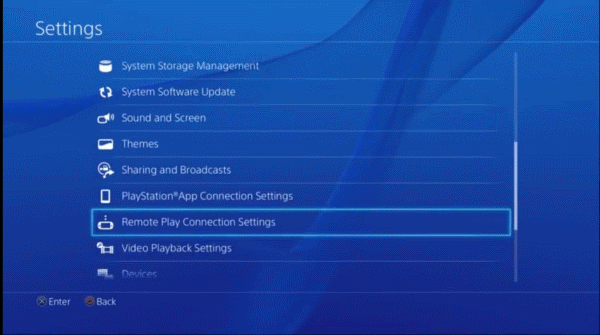
Βήμα3: Κάντε κλικ στο Ενεργοποίηση απομακρυσμένης αναπαραγωγής.

Βήμα 4: Επιστρέψτε στις Ρυθμίσεις.
Βήμα 5: Άνοιγμα διαχείρισης λογαριασμού.
Βήμα 6: Ενεργοποιήστε ως το κύριο PS4.
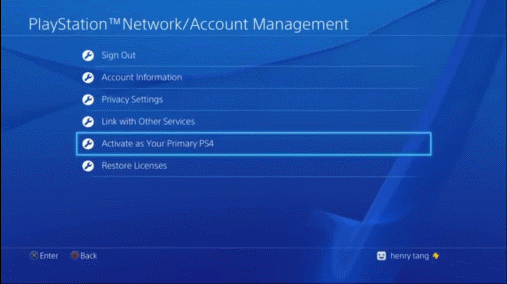
Βήμα 7: Τώρα μεταβείτε στον σύνδεσμο Απομακρυσμένο παιχνίδι.
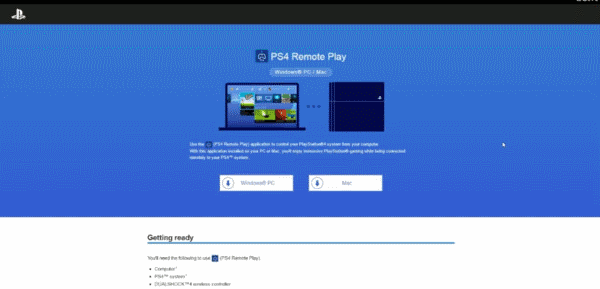
Βήμα 8: Λήψη PS4 Remote play αντίστοιχα για το λειτουργικό σας σύστημα
Βήμα 9: Εγκαταστήστε την εφαρμογή PS4 Remote Play στον υπολογιστή σας.
Βήμα 10: Εκκινήστε την εφαρμογή.
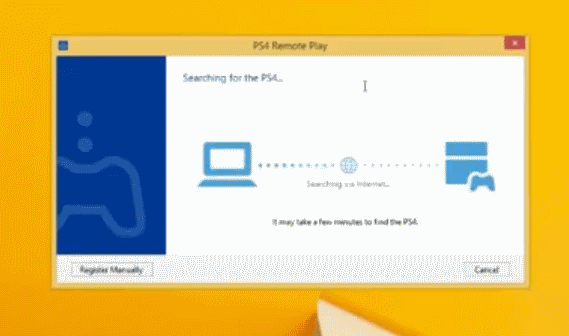
Βήμα 11: Κάντε κλικ στο Επόμενο.
Βήμα 12: Συνδεθείτε με τον λογαριασμό σας στο Play Station.
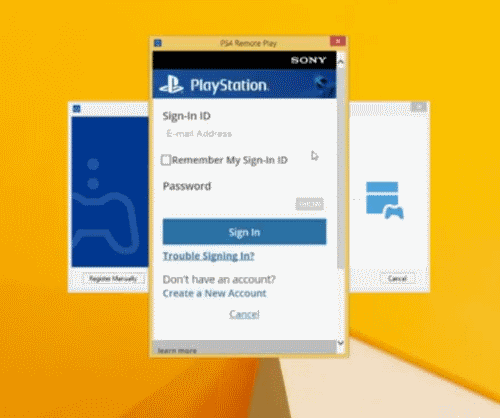
Βήμα 13: Περιμένετε μερικά δευτερόλεπτα ανάλογα με τη συνδεσιμότητα του δικτύου σας.
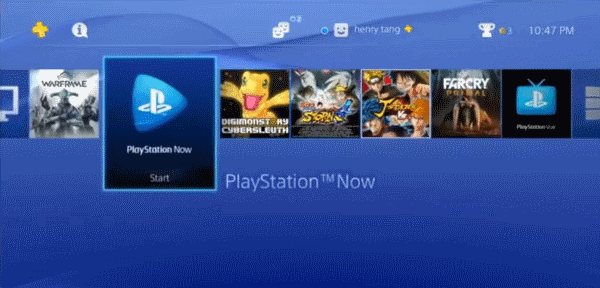
Βήμα 14: Στη συνέχεια, μπορείτε να δείτε μια διεπαφή που δείχνει ότι έχετε συνδεθεί επιτυχώς με το PS4 στον υπολογιστή.
συμπέρασμα
Αφού συνδέσετε τον υπολογιστή σας με το PS4, μπορείτε επίσης να απολαύσετε την εφαρμογή όπως το Netflix και τη συνδρομή που αγοράσατε στο PS4. Μπορείτε να χρησιμοποιήσετε την Κονσόλα σας είτε ενσύρματη είτε ασύρματη στα Windows ενώ υπάρχει μόνο ένας πιθανός τρόπος για να χρησιμοποιήσετε την ασύρματη κονσόλα σας σε MAC, κάτι που δημιουργεί λίγο δύσκολο.
Επειδή χρησιμοποιώντας την ενσύρματη κονσόλα, μην ζητήσετε φόρτιση, αλλά ενώ βρίσκεστε σε Mac, πρέπει να φορτίζετε την κονσόλα σας σε καθημερινή βάση για να τη χρησιμοποιήσετε. Παρόλο που οι χρήστες των Windows επέτρεψαν επίσης να χρησιμοποιούν ασύρματη κονσόλα σύμφωνα με τις ανάγκες τους.
Η επιλογή των συντακτών:
- Διορθώστε τον κωδικό σφάλματος Train Sim World 2 CE-34878-0 στο PS4
- Πώς να επιδιορθώσετε το σφάλμα PS4 CE-32809-2
- Διόρθωση Fall Guys Crashing στο PS4 με σφάλμα CE-34878-0
- Πώς να αποκτήσετε και να χρησιμοποιήσετε το Discord σε Xbox One και PS4
- Πώς να διορθώσετε εάν το PlayStation 4 δεν θα συνδεθεί σε WiFi | Αντιμετώπιση προβλημάτων PS4 WiFi
Ο Rahul είναι φοιτητής Επιστήμης Υπολογιστών με τεράστιο ενδιαφέρον στον τομέα των θεμάτων τεχνολογίας και κρυπτογράφησης. Περνά τον περισσότερο χρόνο του γράφοντας ή ακούγοντας μουσική ή ταξιδεύοντας μέρη που δεν έχουν δει. Πιστεύει ότι η σοκολάτα είναι η λύση σε όλα τα προβλήματά του. Η ζωή συμβαίνει και ο καφές βοηθά.



